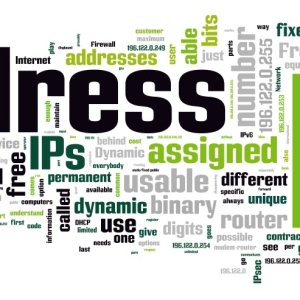IP адреса на комп'ютері - це унікальна адреса, яка сприяє правильному підключенню і передачі даних в інтернеті. Змінити IP адреса легко і просто, за допомогою звичайних команд операційної системи.
IP - що це таке?
- IP адреса - це унікальний код, який розділений точками, і який допомагає здійснювати передачу даних в інтернеті. По суті це особисту адресу, без якого неможливо здійснити вхід в глобальну мережу інтернет. Існує два види IP адрес: динамічний і статистичний. В обох випадках його можна змінити.
- Динамічний - це адреса, який щоразу змінюється при вході в мережу.
- Статистичний - не змінюється при підключенні до мережі.
- Останнім часом, в основному використовується динамічні IP адреси, так як у них більше можливостей і більше плюсів.

Навіщо потрібно змінювати IP адреса?
Іноді трапляються такі ситуації, коли діючий IP адреса блокують з тих чи інших причин (блокування ігрового аккаунта, заборона від будь-якого форуму і т.д.), тому потрібно поміняти IP адреса.
Також існують ще й такі поширені причини, за якими потрібно змінити поточні настройки підключення:
- ви заборонили надсилання повідомлень та іншої інформації тільки з одного айпі адреси;
- зробити свій айпі адресу прихованим для інших;
- в несприятливих цілях (крадіжка інформації);
- заробіток на серфінгу.
Коли IP адреса буде змінений все залишиться на своїх місцях, але все ж потрібно змінити додаткові параметри браузера.

Зміна статистичного IP-адреси
Для зміни статичного адреси потрібно скористатися допоміжним сервісом.
- Зайти на сайт, який надає послуги проксі-сервера (як приклад використовується сайт zend2.com).

- Ввести адресу сайту, який потрібно відвідати з іншого айпі адреси.

- Натиснути на кнопку «Serf».

- Зайти на потрібний ресурс, айпі адресу вже буде змінений.
Зміна динамічного IP-адреси
При зміні динамічного адреси, можна скористатися головним його властивістю - зміна при вході в мережу. Це суттєво полегшить його зміна.
Для цього потрібно:
- Перезавантажити комп'ютер.
- Включити або вимкнути роутер;
- Вимкнути, потім назад підключити Ethernet-кабель.

Змінити IP в Windows 7
Для зміни айпі адреси в ОС, також не складе великих труднощів і потребують мінімум навичок роботи з комп'ютером.
- Для цього необхідно:
- Вибираємо «Пуск».
- Далі «Панель управління».
- Вибираємо «Мережа та Інтернет».
- Наступний пункт, який необхідно вибрати «Перегляд мереж».

- Далі вибираємо «Зміна параметрів адаптера».
- Після чого вибираємо «Властивості», натиснувши правою кнопкою миші.
- Висвітитися меню, в якому потрібно вибрати потрібний протокол підключення.
- Натискаємо на нього кілька разів і отримуємо дані підключення, в тому числі і айпі адресу.
- Ставимо галочку навпроти пункту «Отримання айпі адреси автоматично», підтверджуємо свої дії.
- Перезавантажуємо комп'ютер і отримуємо новий айпі адресу.

Таким же способом можна змінити бажаний і альтернативний DNS-сервіс, шлюз і інші настройки підключення.
У підсумку можна сказати, що змінити чинний айпі адресу можна багатьма способами, незалежно, який він: статистичний або динамічний.